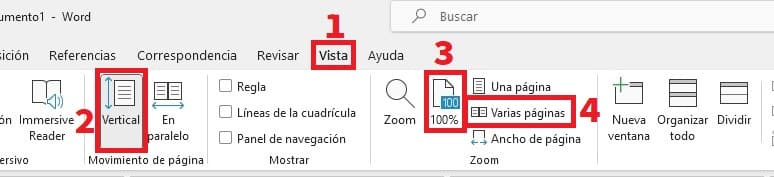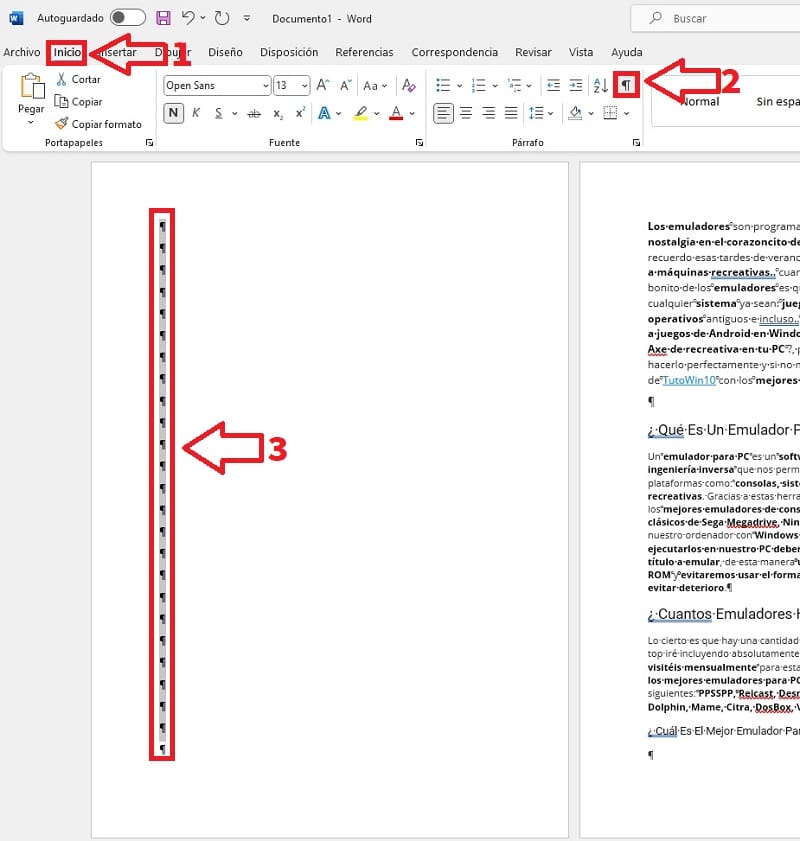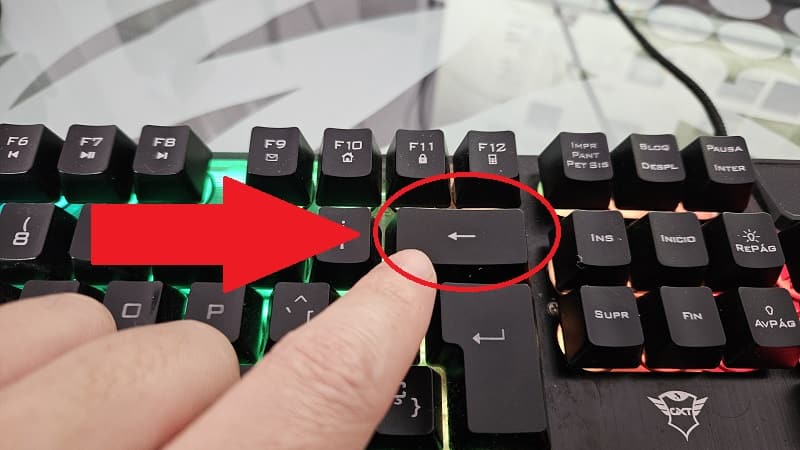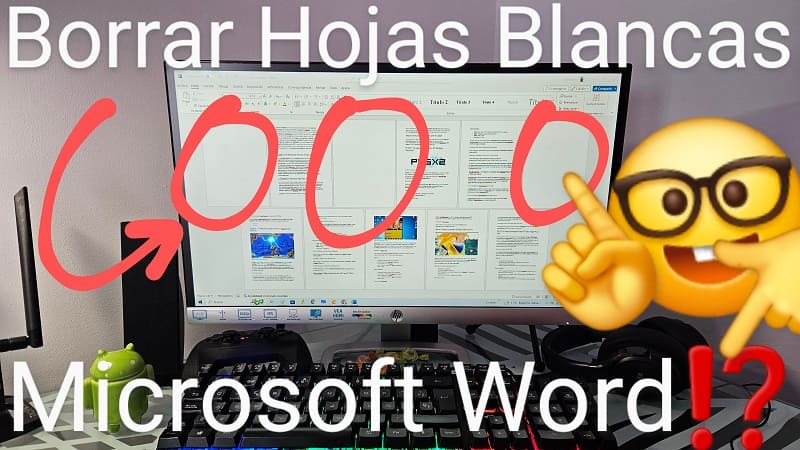
Microsoft Word es un editor de texto muy versátil que ofrece en una misma herramienta multitud de soluciones a problemas relacionados con la edición de documentos. En TutoWin10 ya hemos hablado de algunos de ellos como pueden ser: hacer un índice, duplicar una página, hacer un tríptico, poner una hoja en horizontal e incluso eliminarla. Hoy sin embargo, vamos a tratar un problema muy recurrente en este procesador de texto. Y es que en algunas situaciones, es posible que nos encontremos con algunas hojas en blanco. Pero no te preocupes que hoy te enseñaremos como puedes eliminarlas en Word fácilmente.
Tabla De Contenidos
Como Borrar una Página en Blanco en Microsoft Word 2024
Lo primero que deberemos de hacer es tener una visual más completa para ver que páginas están en blanco. Para hacerlo tendremos que seguir estos pasos:
- Entramos en «Vista».
- Marcamos la opción «Vertical».
- Luego le damos al zoom que por defecto estará en 100%.
- Hacemos clic sobre «Varias Páginas».
Aquí tendremos una vista genérica de todas las paginaciones de Word y podremos ver cuales de ellas están en blanco.
Una vez tengamos esta información, lo siguiente que deberemos de hacer es habilitar la visualización de las marcas de formato.
¿Qué Son Las Marcas de Formato en Microsoft Word y Para Qué Sirven?
Es un botón que se encarga de hacer visibles los caracteres ocultos como espacios, tabulaciones o marcadores de párrafo.
Como Activar La Visualización de las Marcas de Formato en Word 2024
Para habilitar esta función tendremos que seguir estos pasos:
- Entramos en «Inicio».
- Seleccionamos el símbolo de «Marcas de Formato» (puedes guiarte por la imagen de más abajo).
- Al activar esta opción veremos como aparece en las páginas en blanco, por cada símbolo es un salto de párrafo que antes era invisible y ahora no.
- Ahora solo tendremos que señalar todas las marcas de párrafo haciendo clic con el botón izquierdo del ratón y arrastrando el mismo.
- Por último, solo tendremos que darle a borrar con la tecla y veremos como todas las marcas de formato desaparecerán y con ellas.. también la hoja en blanco 😋.
¿Tienes alguna otra duda acerca de borrar páginas en blanco en Word?, si quieres puedes dejarlo escrito en comentarios e intentaré responder lo antes posible. No olvides que me ayudarías mucho si compartes este contenido con otras personas a través de tus redes sociales.